BUILD \u0026 BUY BASICS + ULTIMATE BUILD MODE CHEATS | SIMS 2 BEGINNERS SERIES / TUTORIAL - PART 11
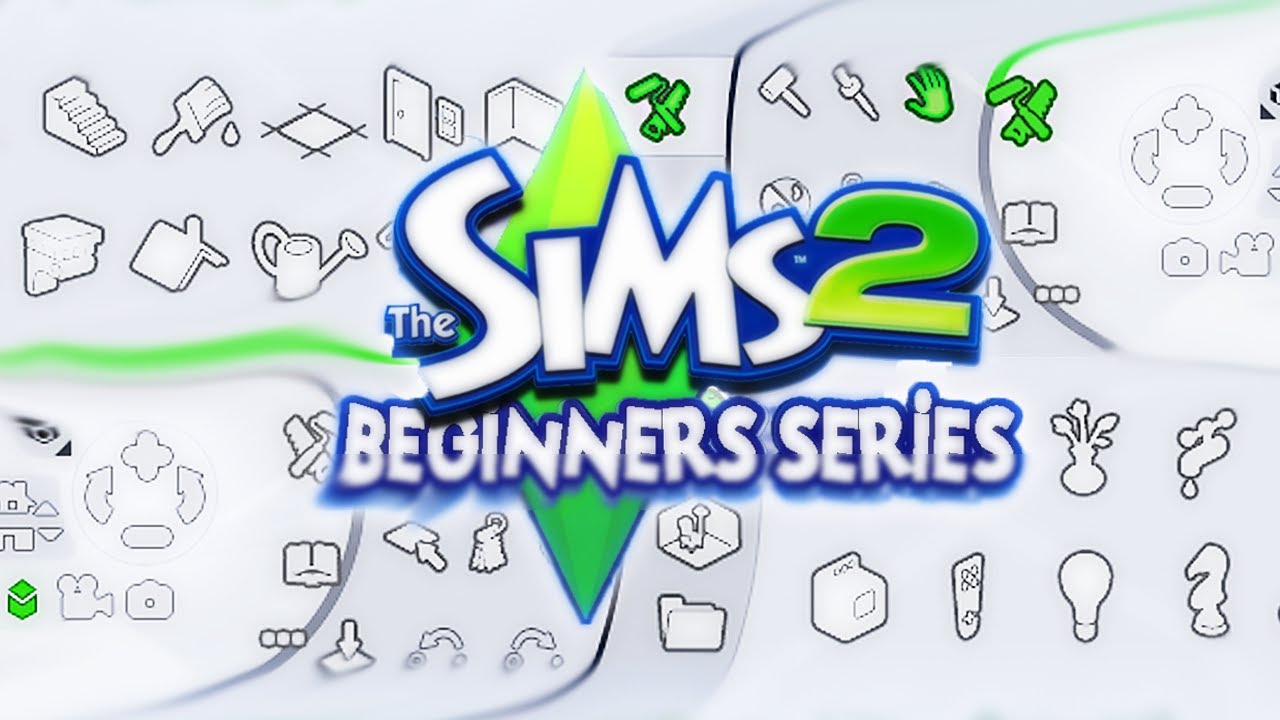
Hola chicos, bienvenidos de nuevo a mi canal, mi nombre es Nenna y hoy estoy de regreso con otro episodio de mi serie para principiantes de los sims 2. Si sabes cómo trabajar con el juego, siéntete libre de saltarte esta parte e ir directamente al final, al final compartiré algunos de mis consejos y trucos (me refiero a trucos). Cosas que querrás saber en el Modo Comprar son: El primer ícono es donde encontrará sus artículos ordenados por función, el segundo son todos los artículos categorizados por habitaciones. Esto le muestra todas sus colecciones. Si pusiera algunos de sus propios elementos allí, podría crear una colección, lo llamé cero, crear un ícono para él y simplemente llenarlo con elementos que realmente desea guardar o usar en otro momento. O puede ir y usar uno prefabricado por un creador de contenido personalizado, esta persona ha creado una colección completa de ventanas ... puedes o bien buscarlas o simplemente seleccionarla por colección. Solo toma lo que necesites. O puedes seleccionar algunas de las colecciones prefabricadas que obtiene con los paquetes de expansión o paquetes de cosas, cualquier paquete de Los Sims 2. organizar sus colecciones aquí, también podemos eliminar una colección o crear una nueva. Puedes elegir tu icono, un título, convertirlo en residencial o comunitario y empezar a llenar tu colección. En tu colección también puede organizar sus elementos, eliminar un elemento de una colección también. Para agregar algo a una colección, simplemente haz clic en algo y haz clic en este ícono para agregar a la colección te preguntará a qué colección quisieras agregarlo o puedes crear una nueva o eliminar la colección. Antes de entrar en el modo de construcción, quiero explicar un poco más sobre los conceptos básicos, En la esquina superior derecha tienes la información de tu lote. A su izquierda tendrás un pequeño icono de pared y si hace clic en él, puede seleccionar el tamaño que deseas que tengan sus paredes . Con este icono debajo, puede subir un piso y bajar un piso. Esto es para tus techos, con el ícono de video puedes capturar videos. Toma algunas instantáneas con el ícono de la cámara al lado. Si no deseas utilizar el mouse, puedes presionar las letras que conoce, que se adjuntan a estos íconos. Configuración a continuación. Junto a eso tenemos la vista de arriba hacia abajo, entonces esta es la vista de 45 grados. Con la herramienta de diseño puedes seleccionar un artículo y cambiar su apariencia, con esto puedes hacerlo de día o de noche. Luego tenemos la herramienta mazo que eliminará un artículo, tenemos el cuentagotas que copiará un artículo y luego tenemos tu mano que, ya sabes, usamos para seleccionar un artículo. Estos trucos serán útiles para mis futuros videos de construcción :)